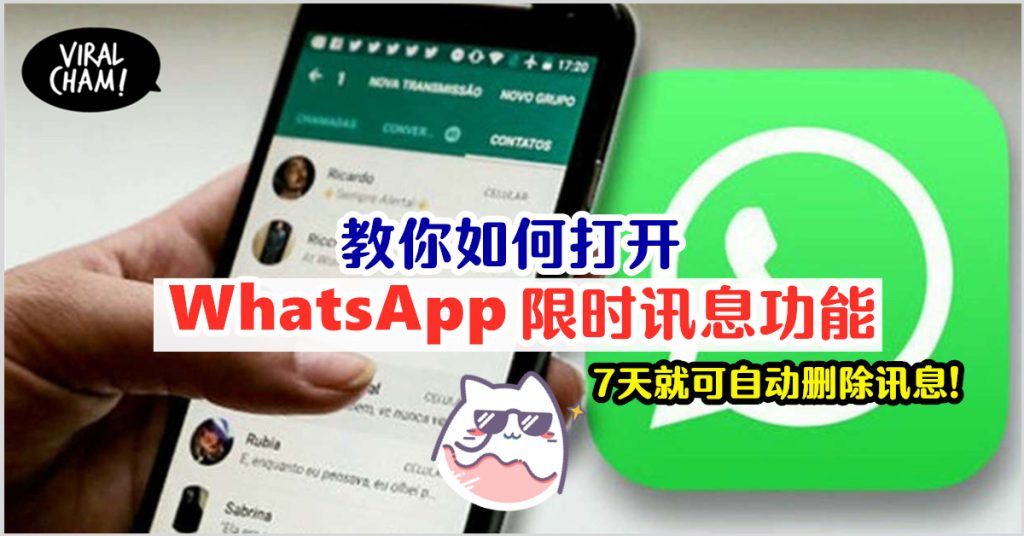
WhatsApp聊天记录丢失可能是由于未及时备份、误删聊天、设备重置或更换号码导致的。为防止数据丢失,建议开启自动备份功能,并定期将聊天记录备份到Google Drive或iCloud,必要时可通过备份恢复记录。

常见导致聊天记录丢失的原因
未启用聊天记录自动备份
-
未设置云端备份功能:很多用户在使用WhatsApp时并未开启Google Drive(Android)或iCloud(iOS)的聊天记录自动备份功能,导致在卸载或更换设备时无法找回旧记录。开启自动备份是防止聊天记录丢失的关键步骤。
-
备份频率过低:即便已启用备份功能,如果备份频率设置为“每月”或“从不”,也会造成最新消息未被保存。一旦数据意外丢失,用户只能恢复上一次备份中的内容,无法找回最近的聊天信息。
-
备份权限未授权或失败:在部分设备中,若未授权WhatsApp访问Google账户或iCloud,系统将无法执行备份操作。此外,如果存储空间不足或网络异常,备份任务可能中断,从而导致数据未能保存。
更换设备未正确恢复数据
-
未使用相同账户登录:更换手机时若未使用与原设备相同的Google或Apple ID账户登录,WhatsApp将无法检测到原有的云备份,导致恢复失败。务必确保账户一致性才能同步数据。
-
未使用相同手机号码注册:WhatsApp的备份是与手机号码强关联的。如果在新设备上使用不同的电话号码注册,即使登录了相同的云账户,也无法加载原有聊天记录。
-
跳过恢复提示:在WhatsApp安装初期会提示是否恢复聊天记录,部分用户可能误操作跳过,导致错失唯一恢复机会。若未恢复,在后续使用中将无法再次获取云端记录。
意外删除或卸载应用程序
-
卸载前未进行备份:用户在卸载WhatsApp前若未手动备份聊天记录,将导致本地数据删除,云端也可能未保存最新对话。此操作往往是数据彻底丢失的直接原因。
-
删除聊天时操作失误:在清理消息或对话时,若选择“删除聊天记录”而非“清空聊天”,所有消息将被彻底清除且无法恢复。应谨慎操作,避免误删重要信息。
-
系统崩溃或应用错误:某些情况下,设备系统崩溃或WhatsApp发生异常错误,可能导致聊天记录损坏或丢失。尤其是在系统更新或存储异常时,更容易出现此类问题。

使用Google Drive恢复聊天记录
如何确认Google账户绑定正确
-
检查登录的Google账户:进入手机“设置”>“账户”>“Google”,确认当前设备登录的是用于WhatsApp备份的同一个Google账户。WhatsApp只能从与之绑定的Google账户中恢复备份数据。
-
在WhatsApp中查看账户信息:打开WhatsApp Web,点击“设置”>“聊天”>“聊天备份”,页面会显示当前连接的Google账户。若账户显示为空或错误,请退出并重新登录正确的账户。
-
确保Google账户启用了云端同步:登录Google账户后,进入Google Drive网页版,点击左侧“设置”>“管理应用”,找到“WhatsApp Messenger”,确认其已连接并启用数据同步功能。
检查Google Drive中是否有可用备份
-
访问Google Drive确认备份文件:在浏览器中打开Google Drive,点击左侧“存储”>“备份”,查看是否存在“WhatsApp”的备份记录,并确认备份时间与内容是否为最新。
-
确认备份时间与大小:可用备份会显示备份的日期与文件大小。如果日期非常久远或大小明显偏小,可能说明备份不完整,建议在旧设备上重新执行一次完整备份后再尝试恢复。
-
检查网络同步情况:备份文件未显示也可能是因为网络同步延迟。确保网络连接正常,稍等片刻后再次刷新Google Drive备份页面,确认是否显示可用的聊天记录备份。
恢复备份的具体操作步骤
-
卸载并重新安装WhatsApp:如需恢复聊天记录,需先卸载当前的WhatsApp应用,并重新在Google Play商店下载安装最新版本的WhatsApp应用程序。
-
登录相同手机号和Google账户:打开WhatsApp后,输入与原来备份时相同的手机号码进行验证,随后系统会提示检测到Google Drive备份文件。此时登录原来的Google账户,允许访问权限。
-
点击“恢复”并等待完成:在恢复提示中点击“恢复”按钮,系统会开始从Google Drive下载并恢复聊天记录及媒体文件。根据备份大小和网络速度,过程可能持续几分钟,完成后点击“下一步”即可进入正常使用界面。

使用iCloud恢复聊天记录
确保已启用iCloud聊天备份
-
打开iCloud备份功能:在iPhone设备中进入“设置”>“[您的Apple ID]”>“iCloud”,确保“iCloud Drive”和“WhatsApp”开关都已开启。这是WhatsApp能够上传和恢复聊天记录的前提条件。
-
检查WhatsApp备份状态:打开WhatsApp,依次点击“设置”>“聊天”>“聊天备份”,页面会显示最近一次iCloud备份的时间和大小。如果显示为“未备份”或时间过旧,建议先执行一次手动备份。
-
连接稳定Wi-Fi网络进行备份:由于iCloud备份包含大量数据(尤其是媒体文件),建议在稳定的Wi-Fi环境下进行,以确保备份过程顺利完成,不被中断。
登录原Apple ID进行恢复
-
使用原Apple ID登录设备:在新设备上恢复聊天记录时,必须使用与旧设备相同的Apple ID,否则WhatsApp无法从iCloud识别到之前的备份文件。登录后确认“iCloud Drive”已启用。
-
重新安装并验证手机号:卸载后重新安装WhatsApp,打开应用并输入与备份文件关联的手机号码。验证通过后,系统会自动检查iCloud是否存在可用备份。
-
点击“恢复聊天记录”:系统检测到备份后会弹出恢复提示,点击“恢复聊天记录”即可开始下载数据。根据备份内容和网速,恢复过程可能持续几分钟。
iCloud恢复失败时的处理方法
-
检查iCloud存储空间和网络连接:如果恢复失败,首先确认iCloud中仍保留有WhatsApp备份文件,并确保设备连接稳定的Wi-Fi网络。网络不稳定可能导致恢复中断。
-
确认iOS版本兼容性:部分较旧的iOS系统版本可能与最新的WhatsApp版本存在兼容问题,建议将设备系统升级至最新版再尝试恢复操作。
-
退出并重新登录Apple ID:如确认条件无误仍无法恢复,尝试退出当前Apple ID并重新登录,再次进入iCloud设置启用“iCloud Drive”,之后重新安装WhatsApp进行恢复。
聊天记录恢复失败的常见问题
使用不同电话号码导致恢复失败
-
备份与手机号绑定:WhatsApp 的聊天记录备份是与手机号码一一绑定的。如果您在新设备上输入的电话号码与备份时使用的号码不同,系统将无法识别并加载云端的备份文件,导致恢复失败。
-
更换号码未提前迁移数据:在更换手机号前,若未通过 WhatsApp 内置的“更改号码”功能将旧号码的数据迁移到新号码,云端将继续与原号码绑定,无法与新号码匹配恢复。
-
解决方法:如已更换号码,可尝试将原号码的SIM卡重新插入手机,登录原账号恢复聊天记录后,再通过“更换号码”功能迁移至新手机号。
网络不稳定中断恢复过程
-
恢复过程依赖网络:无论是使用 Google Drive(Android)还是 iCloud(iOS)恢复聊天记录,整个过程都需要稳定且持续的网络连接,建议在Wi-Fi环境下进行操作。
-
网络中断导致恢复失败:如果在恢复过程中网络出现中断,可能导致恢复失败,部分聊天记录或媒体文件无法完整下载,甚至需重新启动恢复流程。
-
解决方法:确保设备连接高质量Wi-Fi网络,避免使用数据流量或信号不稳的环境。必要时重启路由器或切换至更稳定的网络后重试。
备份文件损坏或不完整
-
备份中断造成数据缺失:如果之前的备份未完整上传,如因网络中断或设备存储异常,可能导致生成的备份文件不完整或损坏,从而在恢复时失败或数据不全。
-
备份时间过旧或文件过小:用户常忽视备份频率或误以为自动备份已完成。实际上,如备份时间久远或文件大小异常小,说明内容不完整,恢复后可能只显示部分聊天记录。
-
解决方法:建议在旧设备中重新执行一次手动备份,并确保文件上传完成后再在新设备上尝试恢复;若备份无法使用,可联系 WhatsApp 官方支持协助排查。
为什么WhatsApp聊天记录会突然消失?
WhatsApp聊天记录突然消失通常是因为未开启自动备份、误删聊天或更换设备后未正确恢复数据所致。建议开启云备份功能,并确保在更换设备时使用相同的账户和电话号码以便恢复历史记录。
更换手机后如何恢复WhatsApp聊天记录?
更换手机后恢复聊天记录需使用原手机号登录,并确保已登录与备份绑定的Google账户(Android)或Apple ID(iOS)。安装WhatsApp后,根据提示点击“恢复聊天记录”,即可从云端备份中恢复数据。
